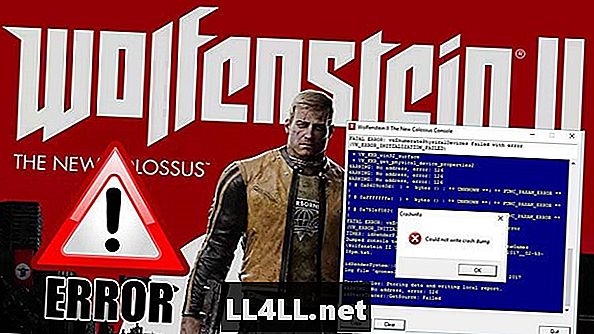
Contenu
- Crash Dump Glitch Fix 1: Mettez à niveau les pilotes nVidia et réinstallez l'API Vulkan
- Crash Dump Glitch Fix 2: supprimez le fichier de configuration et redémarrez Wolfenstein 2
De nombreux joueurs utilisant des cartes graphiques nVidia ont été confrontés au problème "Impossible d'écrire le crash", Wolfenstein 2: le nouveau colosse. Il pourrait y avoir quelques raisons pour que cette question apparaisse.
La première raison est que l'API Vulkan de nVidia qui cause le problème. Le second est connecté au fichier de configuration dans le dossier système du jeu. En tout cas, voici les solutions à ces deux problèmes.
Crash Dump Glitch Fix 1: Mettez à niveau les pilotes nVidia et réinstallez l'API Vulkan
Actuellement, Steam ne prend pas en charge l’incrustation dans les jeux qui utilisent la technologie Vulkan, qui se trouve être utilisée dans Wolfenstein 2: le nouveau colosse, c’est une des raisons pour lesquelles le jeu se bloque au début.
Afin de résoudre ce problème, vous devez mettre à jour vos pilotes graphiques et vos bibliothèques Vulkan inclus dans le kit par défaut:
- Téléchargez les derniers pilotes pour les cartes graphiques NVIDIA
Les joueurs ont indiqué qu'il est préférable de supprimer complètement les anciens pilotes et d'installer les nouveaux à l'aide du Gestionnaire de périphériques de votre Panneau de configuration, plutôt que d'utiliser le logiciel GeForce Experience de nVidia qui écrase simplement les anciens fichiers.
Après la mise à jour, assurez-vous que vos bibliothèques Vulkan sont entièrement mises à jour en vérifiant les fichiers dans les dossiers suivants:
- C: Windows SYSTEM32 vulkan-1.dll
- C: Windows SYSTEM32 vulkaninfo.exe
- C: Windows SysWOW64 vulkan-1.dll
- C: Windows SysWOW64 vulkaninfo.exe
- Steam SteamOverlayVulkanLayer.dll
- SteamOverlayVulkanLayer.json
- SteamOverlayVulkanLayer64.dll
- SteamOverlayVulkanLayer64.json
S'il vous manque un ou plusieurs fichiers, vous devrez alors réinstaller le logiciel Vulkan à partir du dossier des pilotes graphiques non compressé " NVIDIA DisplayDriver 388.10 Win10_64 International Display.Driver".
Recherchez le fichier "VulkanRT-Installer.exe" et installez-le manuellement. Cela devrait réécrire tous les anciens et / ou fichiers manquants de l'API Vulkan.
Crash Dump Glitch Fix 2: supprimez le fichier de configuration et redémarrez Wolfenstein 2
- Courir Le nouveau colosse en mode sans échec ou quitter le jeu
- Supprimez le fichier de configuration du dossier suivant "C: Utilisateurs Nom d'utilisateur Jeux enregistrés MachineGames Wolfenstein II Le nouveau Colosse Base Wolfenstein II Le Nouveau ColossusConfig.local"
- Fermez toutes les applications en arrière-plan
- Redémarrer le jeu
---
Si ces deux correctifs n'améliorent pas votre problème, attendez le correctif officiel qui devrait arriver le plus tôt possible. Mais pour l'instant, vous pouvez consulter le reste de la Wolfenstein 2: le nouveau colosse guides ici à GameSkinny:
- Guide des commandes de la console
- Guide des objets de collection: tous les emplacements d'enregistrement audio
- Guide des articles de collection: Trouver tous les jouets perdus de Max
- Feed Guide de mission côté Rosa
- Guide de mise à niveau des armes et emplacement des armes
- Vault Unlock Secrets Decoded